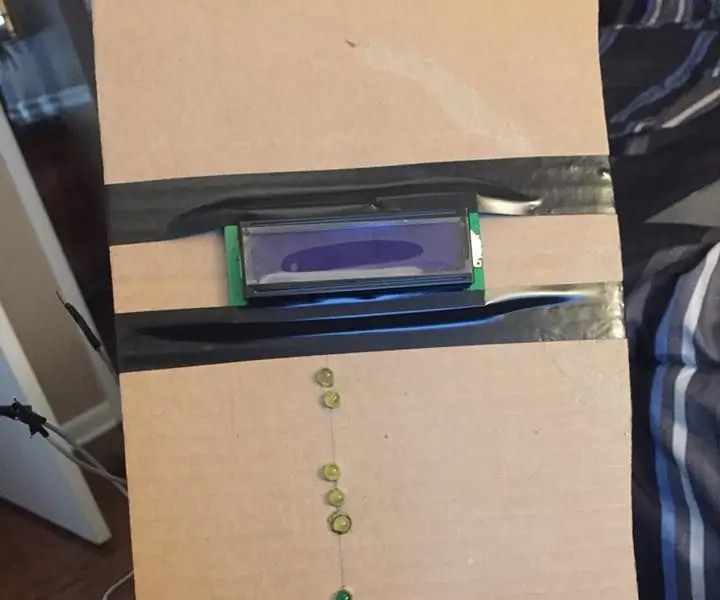
Tabla de contenido:
- Autor John Day [email protected].
- Public 2024-01-30 08:44.
- Última modificación 2025-01-23 14:40.
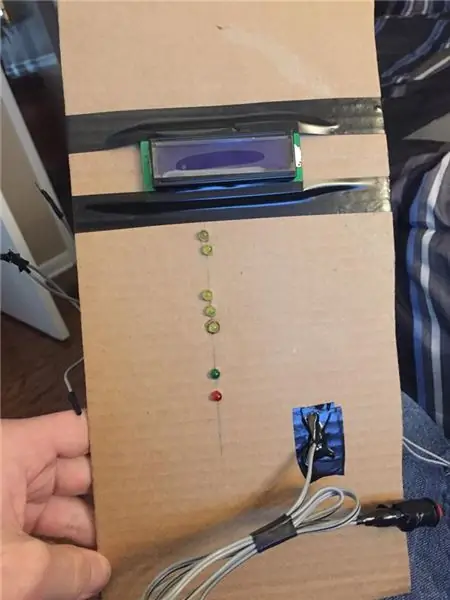
En este instructivo, te mostraré cómo crear un entrenador de tiempo de reacción de drag race. Con todo completo, podrá usar un botón para recorrer todas las luces y obtener un tiempo de reacción. Los dos leds amarillos superiores representarán las luces del escenario (lo que le indicará que está listo para correr). Los siguientes tres leds amarillos serán la cuenta atrás que se irá iluminando uno a uno. Si presiona el botón después del último LED amarillo, el LED verde se iluminará y la pantalla LCD mostrará su tiempo de reacción. Si se presiona el botón antes de que el último LED amarillo termine de parpadear, el LED rojo se iluminará y mostrará su tiempo de reacción.
Paso 1: Lista de piezas
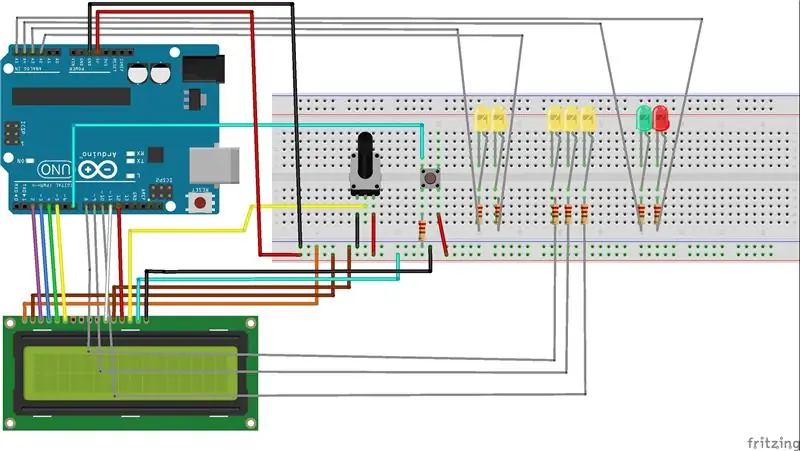
Para este simulador de tiempo de reacción de drag race necesitarás las siguientes partes:
1. 7 LEDS (5 amarillos) (1 verde) (1 rojo)
2. LCD para mostrar el tiempo de reacción
3. 1 potenciómetro
4. 1 botón
5. Microcontrolador Arduino
6. Placa de pruebas y cables para probar todo
7. 8 resistencias de 220 ohmios
Paso 2: Configure el potenciómetro y la pantalla LCD
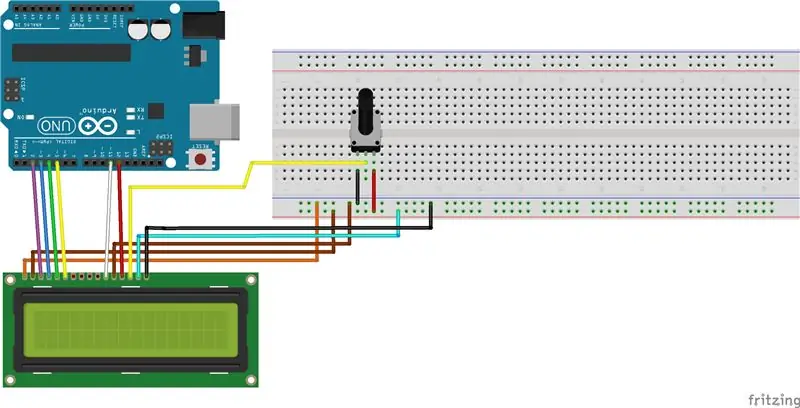
Comience colocando un potenciómetro en la placa de pan. Conecte un cable rojo desde el extremo positivo al riel positivo en la placa de pruebas. Ejecute un cable negro desde el extremo negativo del potenciómetro hasta el riel de tierra de la placa de pruebas.
Luego, ejecute un cable amarillo desde el pin central del potenciómetro hasta la pantalla LCD. Siga el diagrama para ver a qué puerto conectarse.
Para el siguiente paso, conecte los pines restantes en el lcd a los puertos apropiados en el arduino. Siga el diagrama para asegurarse de que se eligen los puertos correctos.
Asegúrese de ejecutar un cable positivo y negativo desde 5v y GND en el arduino hasta la placa de pruebas.
Paso 3: coloque los LED
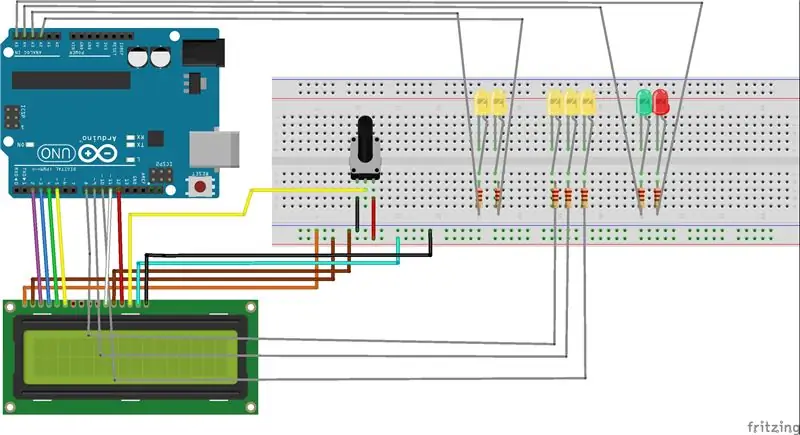
Comience colocando los leds en un patrón similar al del diagrama.
Las dos primeras luces amarillas indicarán las luces de puesta en escena.
los siguientes 3 leds amarillos indicarán la cuenta atrás antes de presionar el botón.
los dos últimos leds indicarán si el botón fue pulsado en el momento correcto (rojo o verde).
Coloque resistencias de 220 ohmios junto a los 7 cables positivos de los leds.
conecte dos cables rojos de los cables positivos de los dos primeros leds amarillos y conéctelos a los puertos A3 y A2 del arduino. Asegúrese de conectar a tierra los cables negativos de los leds al suelo en la placa de pruebas.
conecte los cables rojos de los cables positivos de los siguientes 3 leds amarillos a los puertos número 8, 9 y 10 del arduino.
conecte un cable del cable positivo del led verde al puerto A4 del arduino.
Por último, conecte un cable del cable positivo del led rojo al puerto A5 del arduino.
Nuevamente, asegúrese de conectar todas las conexiones a tierra de los leds al riel de tierra de la placa de pruebas.
Paso 4: botón de instalación
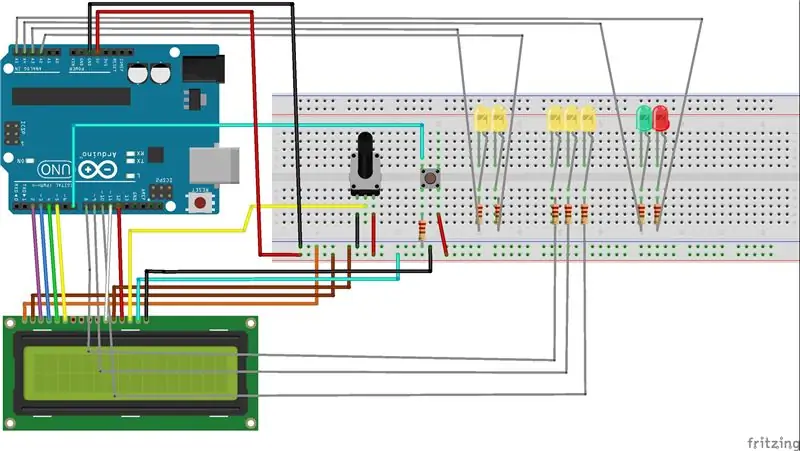
Para este último paso, conectará el botón utilizado para iniciar y detener el temporizador.
Coloque el botón en la tabla de pan.
en un lado, conecte una resistencia de 220 ohmios al riel de tierra (elija cualquier pin)
a la derecha de la clavija de tierra, coloque un cable rojo desde un extremo hasta el riel positivo.
Directamente frente al pin de tierra, coloque un cable azul y conéctelo al puerto número 7 del arduino.
Paso 5: Código
Una vez instalados todos los componentes, descargue el código en su software arduino. Una vez que se carga el código, el programa se ejecutará una vez para garantizar que los leds estén instalados correctamente. Para iniciar el ciclo, simplemente presione el botón una vez y las dos luces de escenario se encenderán. Después de unos segundos, las luces de la cuenta regresiva comenzarán y registrarán su tiempo de reacción. En el código, hay una variable para compensar el retraso en el tren de transmisión de un vehículo. esto le da a la simulación una mejor sensación de la velocidad de presionar un botón.
Recomendado:
Tap Tap Rainbow: un juego de reacción rápida para 2 jugadores: 4 pasos (con imágenes)

Tap Tap Rainbow - un juego de reacción rápida para 2 jugadores: hace 2 semanas mi hija tuvo una idea genial para hacer un juego de reacción rápida con colores del arco iris (es una experta en arcoíris: D). Al instante me encantó la idea y empezamos a pensar en cómo convertirlo en un juego real. Tienes un arcoíris en
Reciclaje de CD en autos de carrera: 8 pasos (con imágenes)

Reciclaje de CD en autos de carrera: Hola a todos. Este es nuestro auto de carreras Es completamente gratis y automático Si eres Padre, será muy adecuado para jugar con tus Hijos Haciéndolo muy simple, será muy interesante Te guiaré, hagámoslo! NECESITASCD discRub
Medidor de tiempo de reacción (visual, de audio y táctil): 9 pasos (con imágenes)

Medidor de tiempo de reacción (visual, auditivo y táctil): el tiempo de reacción es una medida del tiempo que una persona tarda en identificar un estímulo y producir una respuesta. Por ejemplo, el tiempo de reacción de audio de un atleta es el tiempo transcurrido entre el disparo del disparo (que inicia la carrera) y el inicio de la carrera. Reactio
Fusion 360 de cadena de arrastre totalmente funcional: 4 pasos (con imágenes)

Fusion 360 de cadena de arrastre completamente funcional: en este tutorial he incorporado los videos paso a paso grabados con Auto Desk Screencast sobre cómo construir una cadena de arrastre de cable en Fusion 360. La cadena se basa en la cadena que compré en Amazon.com: Máquina herramienta negra HHY Tipo semicerrado de 7 x 7 mm
Eslabón de arrastre de dirección para RC18, V1.1: 5 pasos

Steering Drag Link para RC18, V1.1: la línea de vehículos RC18 de Team Associated es una buena manera de entrar en el pasatiempo. Son económicos y realmente están listos para funcionar por alrededor de $ 140. Sin embargo, tienen un problema evidente: Dirección. La configuración de la dirección de serie tiene tanto
